Ако персонализирате множество фигури в единична графика SmartArt, можете бързо да отмените по-голямата част от вашите персонализации в една проста операция, като възстановите оформлението и цветовете по подразбиране на цялата графика SmartArt.
В тази статия се обсъжда възстановяването на графика SmartArt в своето оформление и цвят по подразбиране. Ако искате да промените изгледа по подразбиране, шрифта или файловия формат в програмите на Microsoft Office 2007, вижте Промяна на изгледа по подразбиране, Промяна на шрифта по подразбиране за имейл съобщенияили Промяна на файловия формат по подразбиране за записване на работни книги.
Възстановяване на настройките по подразбиране
-
Щракнете върху графиката SmartArt, за да я изберете.
-
Под инструменти за SmartArt, в раздела Проектиране , в групата Начално състояние щракнете върху Начално състояние на графиката.
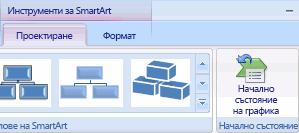
Ако не виждате разделите Инструменти за SmartArt или Проектиране, проверете дали сте избрали графика SmartArt.
Забележки:
-
За да възстановите настройките по подразбиране само за една фигура, щракнете с десния бутон върху фигурата, от която искате да премахнете персонализациите, и след това щракнете върху Начално състояние на фигура в контекстното меню.
-
Когато възстановите настройките по подразбиране, не всичките ви персонализации се премахват. Таблицата по-долу определя кои персонализации се премахват и кои не са.
|
Персонализациите не се премахват |
Персонализациите са премахнати |
|
Текст и всякакви промени във форматирането, направени в него |
Промени в геометрията на фигурата (като например промяна на кръг в квадрат) |
|
Оформления за графики SmartArt |
Стилове на линии и запълване (включително цвят на запълване, преливане на запълване, типове линии и цветове) |
|
Оформления на организационна диаграма |
Ефекти (като например сенки, отражения, релефни рамки и светещи) |
|
Фонов цвят, приложен към цялата графика SmartArt |
Стилове (и тези, които са приложени към отделни фигури, и тези, които са приложени към цялата графика SmartArt) |
|
Промените в посока отдясно наляво, приложени към цялата графика SmartArt |
Преоразмерени фигури (фигурите се връщат към първоначалния си размер) |
|
Преместени фигури (фигурите се връщат към първоначалните си позиции) |
|
|
Завъртени фигури (фигурите се връщат към първоначалните си позиции) |
|
|
Обърнати фигури (фигурите се връщат към първоначалните си позиции) |










